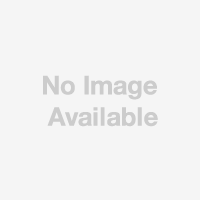■距離が近くても受信感度が悪いとき
隣の部屋にAirMacベースステーションがあるのに、WiFiの受信感度がフルにならない――そういう人は意外と多いのではないだろうか? 建物の材質や構造、ベースステーションの設置位置などによっては、WiFi機器同士の距離が近くても電波がうまく届かない場合がある。下図のように機器間に電波を遮るような物がある場合は、その一例だ。
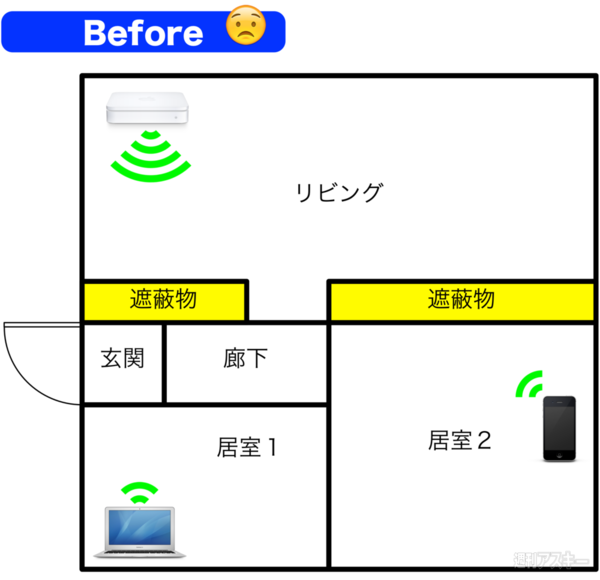 |
|---|
前回は、2.4GHz帯よりつながりやすい5GHz帯での接続方法を紹介した。しかし、それでも受信感度が上がらない場合はどうしたらいいか。ズバリ、ベースステーションをもう1台増やし、WiFiのエリアを拡張すればいい。これを「ブリッジ」と呼ぶ。ベースステーションをもう1台買う必要があるが、AirMac Extremeなら8800円。これで快適な通信環境が手に入るのであれば、安い投資と言えるのではないだろうか?
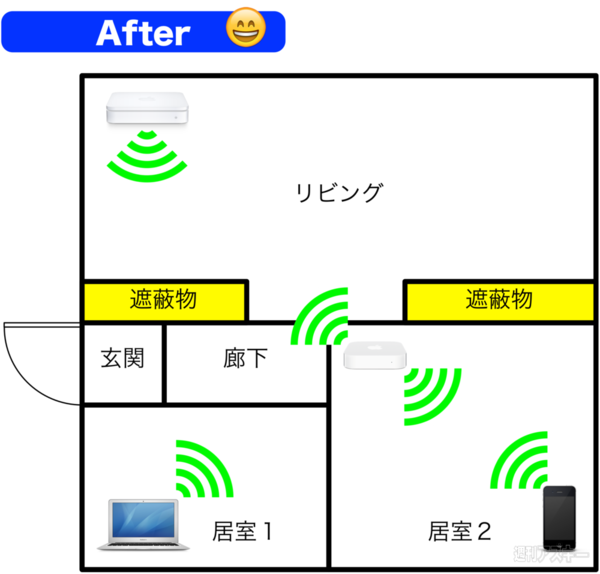 |
|---|
■「AirMacユーティリティ」であっという間に設定
ブリッジの設定は非常に簡単。まずは、追加するベースステーションを適当なポイントに設置して電源ケーブルをつなぐ。既存のWiFiネットワークにつないだMacで「AirMacユーティリティ」すると、画面の左上に「その他のベースステーション」というボタンが表示されるはずだ。これをクリックして、ポップアップメニューから新しく追加したベースステーションを選ぼう。
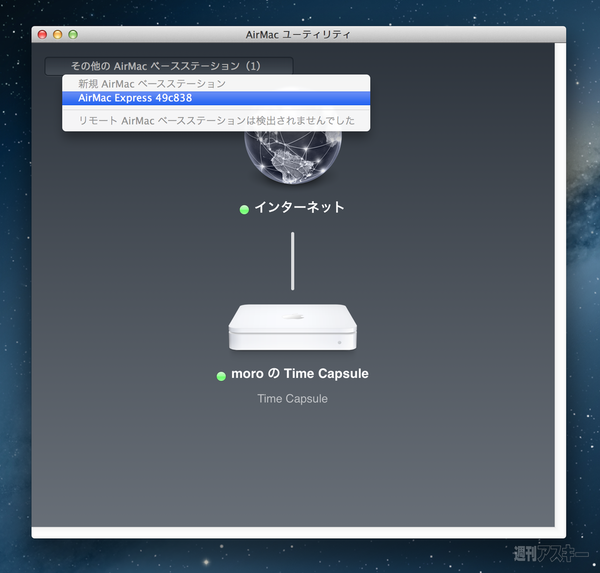 |
|---|
あとは画面の指示に従って、設定していくだけ。画面の上に「この○○を"××(既存のネットワーク名)"を拡張するように設定します。と表示されていればブリッジモードの設定なので、ベースステーション名を適宜設定し「次へ」をクリックしよう。もし、「〜拡張するように設定します」とは異なる表示が出たら、左下の「オプション」ボタンを押してこの設定に変更すればいい。あとは自動的に処理が進み、設定完了となる。
 |
|---|
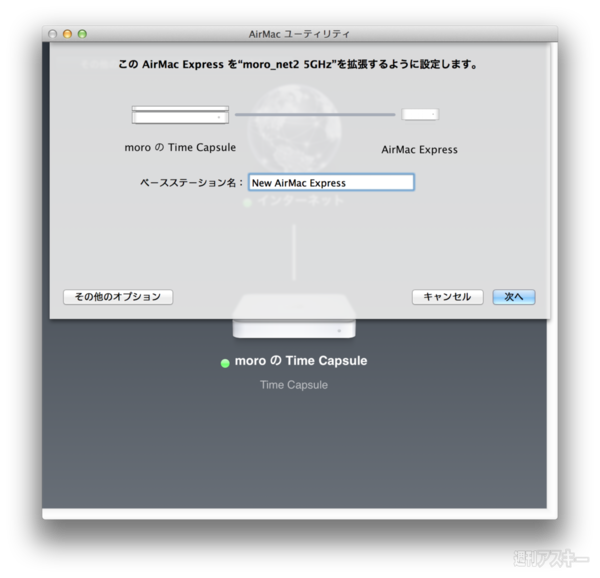 |
|---|
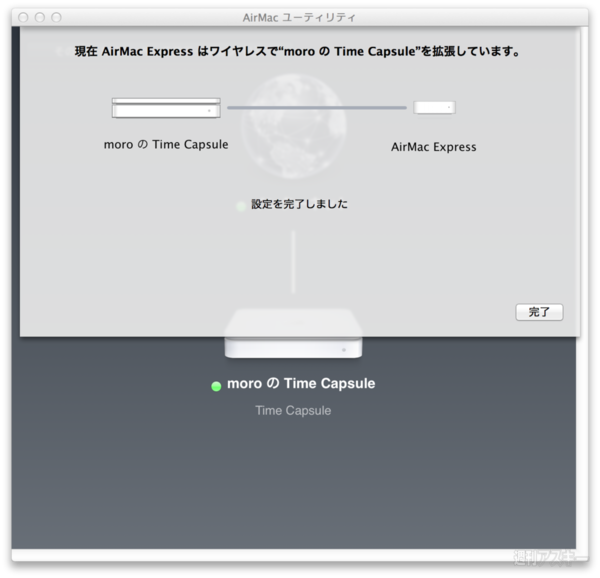 |
|---|
■ネットワークが拡張されたことを確認
無事に設定が済むと、追加したベースステーションが既存のベースステーションと点線でつながっていることを確認できるはずだ。両者のインジケーターがグリーンに点灯していれば、ネットワークの拡張(ブリッジ)に成功したことになる。
適切な場所に設置していれば、受信感度は確実によくなるはずだ。ブリッジ後も感度が向上しないようなら、追加のベースステーションがベストポジションになるように置き場所をいろいろと工夫してみるといいだろう。
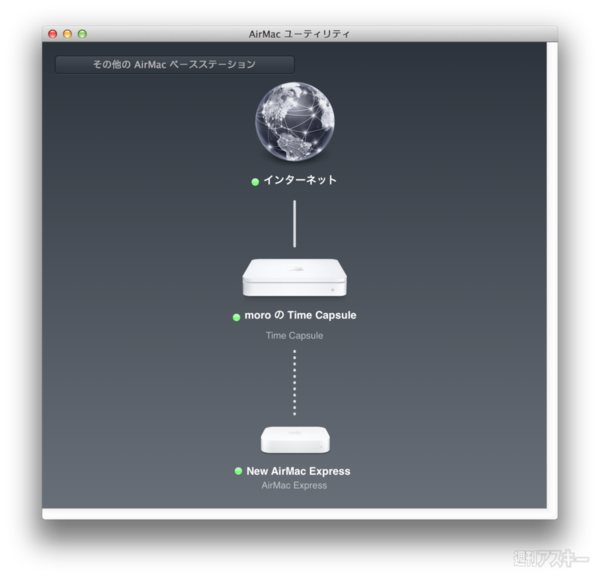 |
|---|
-
680円

-
Apple AirMac Express ベースステー...
7,588円

-
APPLE AirMac Extremeベースステーシ...
14,127円

-
APPLE Time Capsule 3TB MD033J/A
39,039円

-
8,200円

週刊アスキーの最新情報を購読しよう
本記事はアフィリエイトプログラムによる収益を得ている場合があります